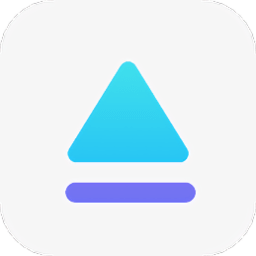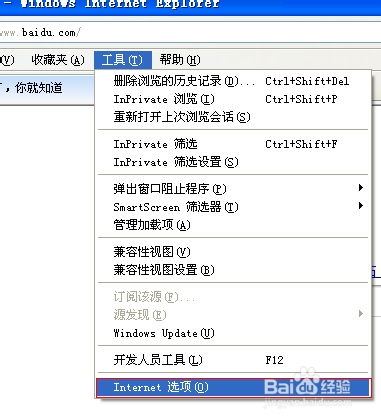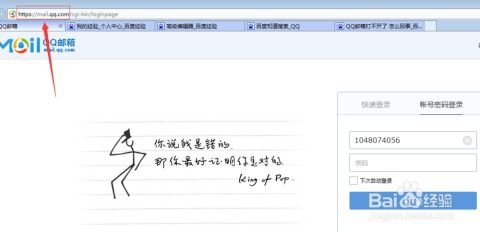揭秘:Internet Explorer无法访问网站的元凶与一键解决秘籍
Internet Explorer(IE)作为微软开发的网页浏览器,一度是许多用户上网冲浪的首选工具。然而,随着技术的不断演进,IE浏览器也面临着各种挑战,其中之一便是无法打开某些站点的问题。这一问题可能由多种因素引起,本文将从多个维度探讨其可能的原因以及相应的解决策略。

网络连接问题
网络是浏览器访问站点的基础,因此网络连接的不稳定或中断往往是导致IE无法打开站点的首要原因。首先,检查你的设备是否已连接到互联网,无论是Wi-Fi还是以太网连接,确保网络图标显示已连接状态。其次,尝试打开其他浏览器如Chrome或Firefox,如果它们能正常访问网页,那么问题很可能出在IE浏览器本身。此外,路由器故障也可能导致网络连接问题,重启路由器有时能解决这类问题。
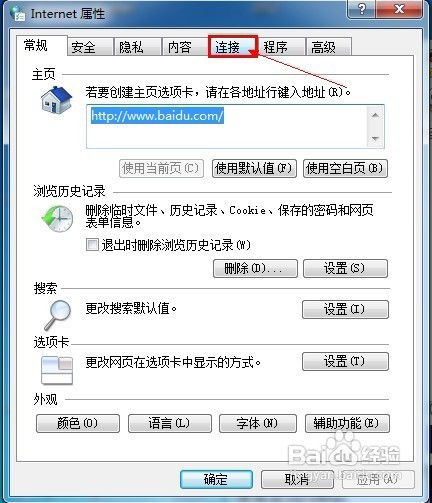
浏览器缓存问题
浏览器缓存虽然能加快网页加载速度,但有时却会干扰网页的正常显示。长时间积累的缓存文件可能导致IE无法加载某些站点。此时,可以尝试清除浏览器缓存。在IE浏览器中,点击右上角的“工具”图标(齿轮形状),选择“Internet选项”,在“常规”选项卡中找到“浏览历史记录”部分,点击“删除”,然后选中“临时Internet文件和网站文件”、“Cookies”和“历史记录”,点击“删除”即可。
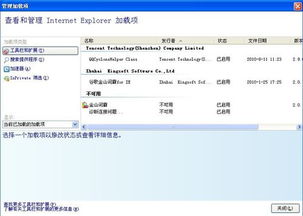
浏览器设置问题
IE浏览器的某些设置如果被错误修改,也可能导致无法访问某些站点。这时,重置浏览器设置是一个有效的解决策略。同样在“Internet选项”窗口中,找到“高级”选项卡,点击“重置”按钮,确认操作后重启IE浏览器。此外,错误的代理设置同样会阻止IE访问网页。检查“Internet选项”中的“连接”选项卡,确保“为局域网使用代理服务器”选项未被勾选,或者如果需要使用代理服务器,请确保设置的地址和端口正确。

浏览器插件冲突
某些浏览器插件可能与IE浏览器不兼容,从而导致网页无法正常加载。为了排查这一问题,可以逐个禁用插件。在IE浏览器的“工具”菜单中选择“管理加载项”,在加载项管理器中,选择一个插件并点击“禁用”,然后尝试重新访问站点,看看问题是否得到解决。特别是那些发行者为“未验证”、类型为“浏览器帮助程序对象”以及文件扩展名为“.dll”的加载项,它们更容易引起冲突。
病毒或恶意软件干扰
计算机系统中的病毒或恶意软件,尤其是木马程序,可能会劫持浏览器或破坏其组件,导致IE无法正常工作。使用如金山、360等杀毒软件对系统进行全盘扫描,通常能检测到并清除这些威胁。如果杀毒软件检测到木马或病毒,并帮助修复了被破坏的IE组件,那么问题往往能得到解决。在扫描和清理完成后,建议重启电脑以确保所有更改生效。
DNS问题
DNS(域名系统)负责将域名转换为IP地址,如果DNS设置不正确或DNS服务器出现故障,IE将无法访问站点。尝试使用IP地址直接访问网站,如果这样可以成功访问,那么很可能是DNS的问题。可以尝试手动指定DNS服务器地址,通常这些地址可以从你的ISP(互联网服务提供商)那里获取。在Windows中,可以通过控制面板进入“网络和共享中心”,然后选择“更改适配器设置”,右键点击当前连接,选择“属性”,在“Internet协议版本4(TCP/IPv4)”的属性中,选择“使用下面的DNS服务器地址”,并输入ISP提供的地址。
系统文件损坏
当与IE相关的系统文件被损坏或替换时,也可能导致浏览器无法正常工作。这时,可以使用SFC(系统文件检查器)命令来修复这些文件。在Windows中,打开“命令提示符”(以管理员身份运行),输入“sfc /scannow”命令,然后回车。SFC将扫描所有受保护的系统文件,并替换那些检测到问题的文件。如果SFC无法修复某些文件,可以尝试使用专门的修复工具,或者从其他正常工作的计算机上复制这些文件。
防火墙和安全软件设置
防火墙或安全软件可能会阻止IE浏览器访问网络。为了排查这一问题,可以尝试暂时禁用这些软件,看看问题是否得到解决。在Windows中,可以通过控制面板进入“系统和安全”,然后选择“Windows Defender防火墙”,点击“启用或禁用Windows Defender防火墙”,选择“关闭Windows Defender防火墙(不推荐)”来暂时禁用防火墙。如果禁用防火墙后问题得到解决,那么可以考虑调整防火墙设置,以允许IE浏览器访问网络。
浏览器版本过时
使用过时的IE浏览器版本可能会导致兼容性问题,无法访问某些现代网站。检查IE浏览器的版本,并查看是否有可用的更新。在Windows中,可以通过控制面板进入“程序和功能”,然后找到“Windows功能”,在列表中找到Internet Explorer,查看是否有更新可用。如果没有自动更新选项,可以访问Microsoft官网手动下载并安装最新版本的IE浏览器。
重装IE浏览器
如果以上所有方法都无法解决问题,那么可以考虑重装IE浏览器。在Windows中,通过控制面板进入“程序和功能”,找到Internet Explorer,右键点击选择“卸载”。卸载完成后,重启
-
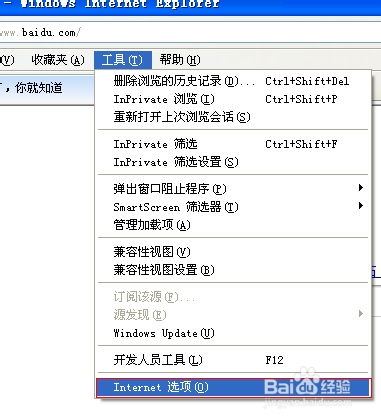 解决Internet Explorer无法访问网站问题的有效方法资讯攻略12-06
解决Internet Explorer无法访问网站问题的有效方法资讯攻略12-06 -
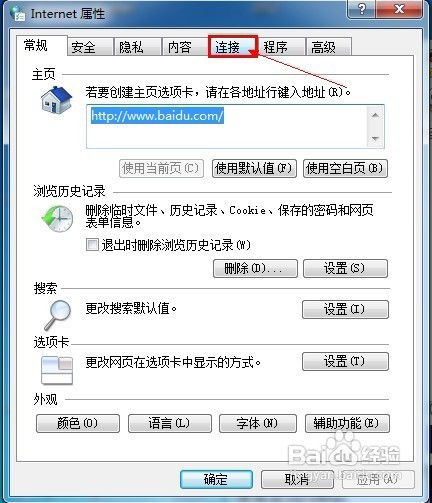 解决Internet Explorer无法访问网站问题的方法资讯攻略11-30
解决Internet Explorer无法访问网站问题的方法资讯攻略11-30 -
 解决Internet Explorer无法打开网站问题的方法资讯攻略11-13
解决Internet Explorer无法打开网站问题的方法资讯攻略11-13 -
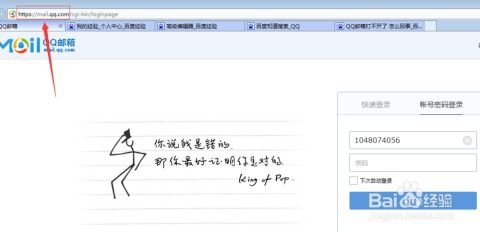 揭秘!QQ邮箱无法打开的元凶及一键解决秘籍资讯攻略11-01
揭秘!QQ邮箱无法打开的元凶及一键解决秘籍资讯攻略11-01 -
 轻松解决Internet Explorer无法打开站点的问题资讯攻略11-26
轻松解决Internet Explorer无法打开站点的问题资讯攻略11-26 -
 轻松解决:Internet Explorer 无法显示网页的问题资讯攻略11-21
轻松解决:Internet Explorer 无法显示网页的问题资讯攻略11-21